iOS 9 hadir dengan beberapa peningkatan yang salah satunya adalah keyboard. Saat ini Apple menggunakan San Francisco di keyboardnya. Selain itu, dalam keadaan default tombol di keyboard iOS 9 memiliki ukuran huruf kecil (lowercase) dan ketika kalian menekan tombol Shift secara otomatis huruf di keyboard akan berubah menjadi kapital. Itu berarti kalian akan memasukkan huruf kapital pada sebuah pesan (atau semacamnya).
Selain itu ukuran huruf kecil atau besar jugan menentukan QuickType (Suggestion Word). Nah apabila kalian tidak terbiasa dengan tampilan huruf kecil (lowercase) di keyboard iOS 9 ini kalian dapat mengubahnya seperti semulai kayak di iOS 8 atau sebelumnya. Caranya? Yuk ikuti langkah di bawah ini.
1. Buka menu Settings di iPhone, iPad atau iPod Touch yang menggunakan iOS 9.
2. Buka General > Accessibility > Keyboard.
3. Kemudian switch ke OFF dari "Show Lowercase Keys"
Dengan menonaktifkan fungsi Lowercase Keys ini ukuran huruf di tombol keyboard kalian akan berubah menjadi huruf kapital terus walaupun tombol Shift atau Caps Lock dalam keadaan aktif. Sepertinya Apple ingin mempermudah untuk pengguna dalam membedakan ukuran huruf yang akan di ketik (kapital atau kecil).
Apabila kalian ingin mengaktifkan kembali tombol huruf kecil (lowercase) di keyboard iOS 9 dapat mengikuti langkah-langkah diatas.
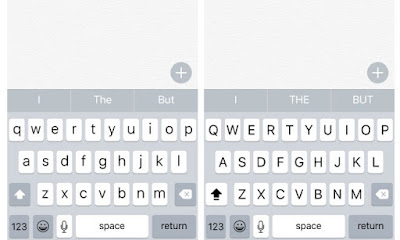

Punya pertanyaan? Sampaikan di kolom komentar yuk!